WP Rocket: "مفتاح الترخيص الخاص بك غير موجود" - إصلاح
نشرت: 2025-10-30يعد WP Rocket واحدًا من المكونات الإضافية الأكثر شيوعًا للتخزين المؤقت لـ WordPress، وهو موثوق به من قبل الآلاف من مالكي مواقع الويب لتسريع مواقعهم وتحسين محركات البحث (SEO) وتجربة المستخدم. ومع ذلك، مثل أي أداة برمجية، فهي ليست محصنة ضد الفواق العرضي. إحدى رسائل الخطأ الأكثر إحباطًا التي يواجهها المستخدمون هي: "مفتاح الترخيص الخاص بك غير موجود". يمكن أن يظهر هذا التحذير فجأة عند محاولة تنشيط المكون الإضافي أو تحديثه، مما يترك حتى المطورين المتمرسين في حيرة من أمرهم.
في هذه المقالة، سنتعمق في أسباب الخطأ الشهير في مفتاح ترخيص WP Rocket، ونقدم خطوات تفصيلية لإصلاحه، ونقدم لك بعض النصائح الاستباقية لتجنب هذه المشكلة في المستقبل. سواء كنت مالك موقع، أو مطورًا، أو مشرف موقع، سيساعدك هذا الدليل في استعادة موقعك إلى الحد الأقصى من الأداء في وقت قصير.
فهم خطأ الترخيص
قد تبدو الرسالة "مفتاح الترخيص الخاص بك غير موجود" مزعجة، خاصة إذا كنت قد قمت مسبقًا بتنشيط WP Rocket دون أي مشاكل وكنت متأكدًا من أنك اشتريت ترخيصًا صالحًا. يعني هذا الخطأ عادةً أن نظام التحقق الخاص بـ WP Rocket غير قادر على التحقق من مفتاح الترخيص الخاص بك باستخدام خوادمه. فيما يلي بعض الأسباب الشائعة لحدوث ذلك:
- تم إدخال عنوان بريد إلكتروني أو مفتاح ترخيص غير صحيح أثناء التنشيط
- انتهت صلاحية الترخيص أو تم إلغاؤه بسبب فشل التجديد أو استرداد الأموال
- مشكلات الخادم أو الاتصال بين موقعك وخادم WP Rocket
- النطاق غير مسجل بموجب الترخيص في حساب WP Rocket الخاص بك
- تعارض الترخيص من استخدام إصدارات لاغية أو مقرصنة من البرنامج المساعد
ولحسن الحظ، فإن حل هذا الخطأ واضح ومباشر في معظم الحالات. دعنا نتعرف على خطوات إصلاحه.
كيفية إصلاح الخطأ "مفتاح الترخيص الخاص بك غير موجود".
1. تحقق جيدًا من بيانات اعتماد الترخيص الخاصة بك
ابدأ بالأساسيات. تأكد من أنك تستخدم عنوان البريد الإلكتروني الصحيح المرتبط بحساب WP Rocket الخاص بك. لا يستخدم WP Rocket مفاتيح الترخيص بالمعنى التقليدي. وبدلاً من ذلك، فهو يربط الترخيص الخاص بك بعنوان البريد الإلكتروني المستخدم أثناء الشراء.
انتقل إلى wp-rocket.me/account وقم بتسجيل الدخول. ومن لوحة التحكم، يمكنك التحقق من:
- عنوان البريد الإلكتروني المرتبط بالترخيص الخاص بك
- حالة الترخيص (نشط، منتهي الصلاحية، أو ملغى)
- عدد المواقع التي يكون ترخيصك نشطًا عليها
إذا كان ترخيصك نشطًا وصالحًا، فارجع إلى موقع الويب الخاص بك وأعد إدخال عنوان البريد الإلكتروني في إعدادات WP Rocket → الترخيص.
2. قم بتحديث WP Rocket إلى أحدث إصدار
يمكن أن يؤدي تشغيل إصدار قديم من البرنامج الإضافي إلى حدوث مشكلات في التوافق أو منع الاتصال المناسب مع خوادم WP Rocket. إذا قمت بتنزيل المكون الإضافي منذ فترة، فمن المحتمل أنك تفتقد التحديثات المهمة.
لتحديث WP Rocket يدويًا:
- قم بتنزيل أحدث إصدار من WP Rocket من لوحة تحكم حسابك.
- في مدير WordPress الخاص بك، انتقل إلى المكونات الإضافية → إضافة جديد → تحميل البرنامج المساعد.
- قم بتحميل الإصدار الجديد واستبدال الإصدار الحالي.
يمكن أن يؤدي هذا في كثير من الأحيان إلى حل مواطن الخلل الغريبة في التحقق من صحة الترخيص.
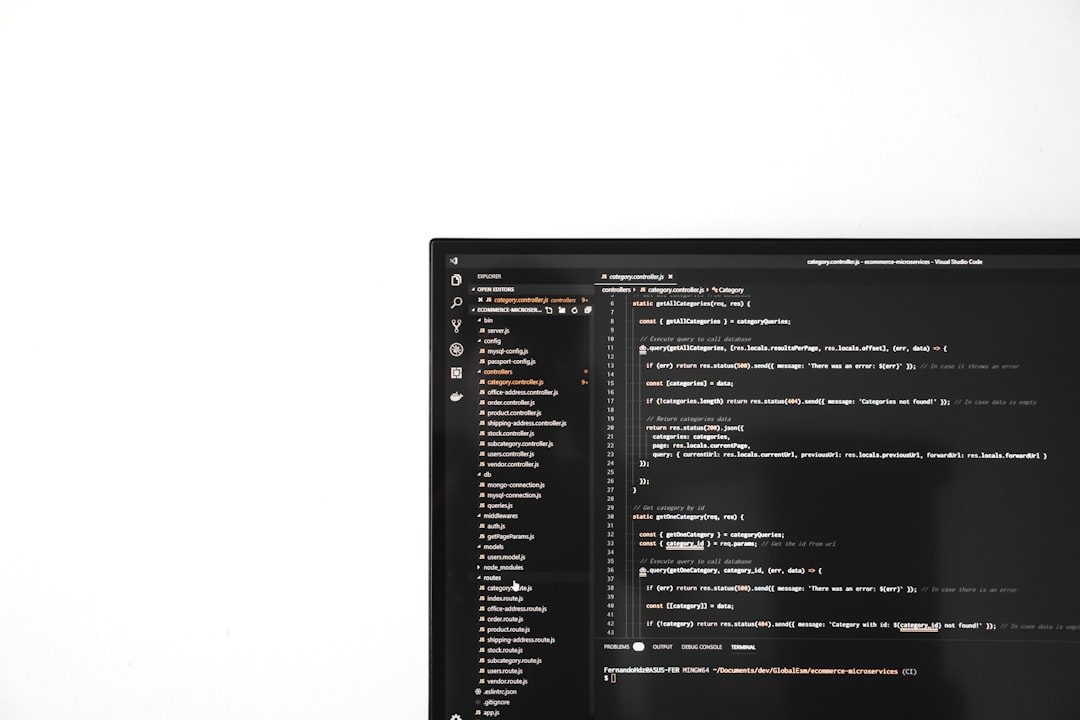
3. تحقق من إعدادات جدار الحماية أو البرنامج الإضافي للأمان
إذا كنت تستخدم المكونات الإضافية للأمان مثل Wordfence أو Sucuri أو WAF على مستوى الخادم، فمن المحتمل أنها تحظر الاتصالات الصادرة من موقعك إلى خادم التحقق من صحة WP Rocket (api.wp-rocket.me). وينتج عن هذا عمليات فحص الترخيص الفاشلة.
لإصلاح هذا:
- قم بتعطيل المكونات الإضافية للأمان مؤقتًا وحاول التنشيط مرة أخرى
- قم بإدراج api.wp-rocket.me في القائمة البيضاء في إعدادات جدار الحماية لديك
- اتصل بمزود الاستضافة الخاص بك للتأكد من عدم حظر المجال من جانب الخادم
4. مسح ذاكرة التخزين المؤقت للموقع والخادم
في بعض الأحيان، يمكن لطبقات التخزين المؤقت تخزين استجابات التحقق من صحة الترخيص القديمة. قبل التعمق في المزيد من استكشاف الأخطاء وإصلاحها الفنية، حاول مسح:

- ذاكرة التخزين المؤقت لـ WP Rocket (من خلال لوحة القيادة)
- ذاكرة التخزين المؤقت للكائن إذا كنت تستخدم Redis أو Memcached
- ذاكرة التخزين المؤقت من جانب الخادم (على سبيل المثال، NGINX أو Varnish)
- ذاكرة التخزين المؤقت لـ CDN في حالة استخدام خدمة مثل Cloudflare
بعد مسح جميع مستويات ذاكرة التخزين المؤقت، قم بتحديث إعدادات WP Rocket وحاول تنشيط الترخيص مرة أخرى.
5. التحقق من وجود تعارضات مع المكونات الإضافية الفارغة
يمكن أن يؤدي استخدام المكونات الإضافية المقرصنة أو الملغاة إلى حدوث مشكلات ترخيص غير متوقعة - خاصة إذا كان الإصدار الفارغ يعدل WP Rocket أو يتداخل مع المكونات الإضافية الموثوقة. قد يفشل WP Rocket في التحقق من صحة الترخيص الخاص بك إذا اكتشف أجزاء من الإصدارات غير المصرح بها لا تزال موجودة في الملفات أو قاعدة البيانات.
قم بمسح قائمة المكونات الإضافية الخاصة بك بحثًا عن أي مكونات إضافية مشبوهة. قم بإزالة أي شيء قد يتداخل مع WP Rocket أو يتجاوز إجراءات تحديث المكونات الإضافية القياسية.
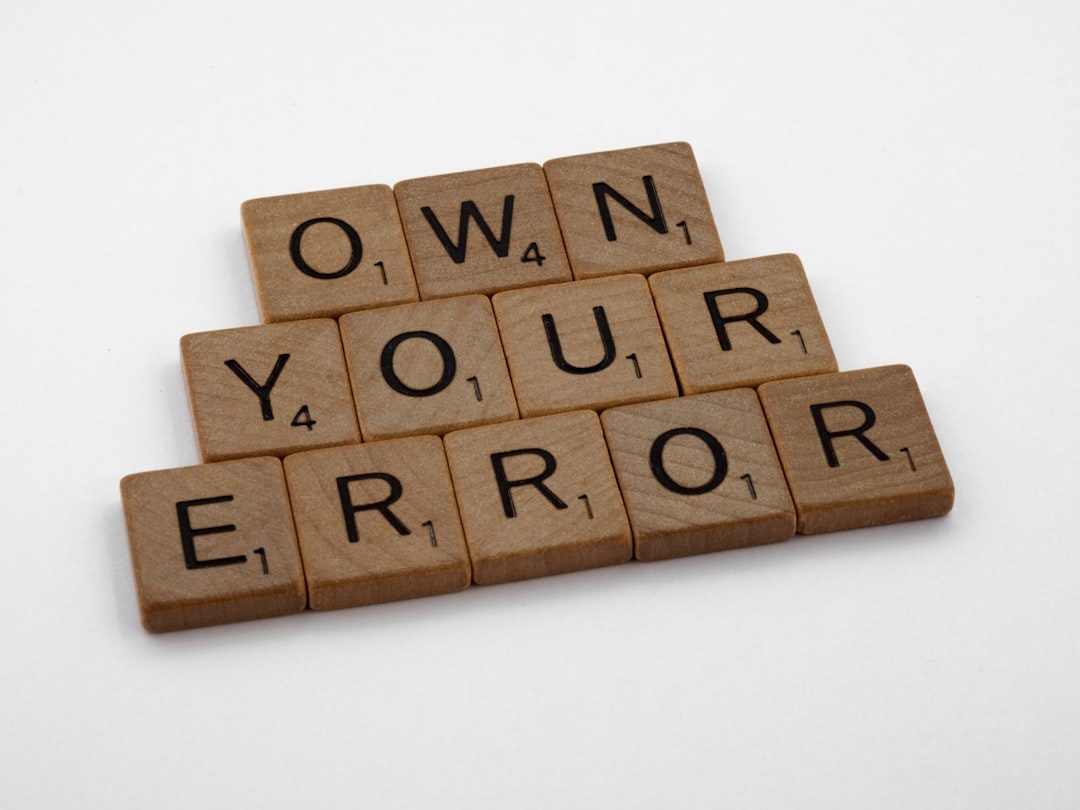
عندما يفشل كل شيء آخر: اتصل بدعم WP Rocket
إذا كنت قد فعلت كل شيء بشكل صحيح ولا يزال الخطأ يطارد لوحة التحكم الخاصة بك، فقد حان الوقت للتواصل مع دعم عملاء WP Rocket. وهم معروفون بخدمتهم السريعة والمعرفة.
في طلب الدعم الخاص بك، قم بتضمين ما يلي:
- عنوان البريد الإلكتروني الخاص بالشراء
- المجال حيث تم تثبيت البرنامج المساعد
- تأكيد أنك حاولت إعادة تنشيط ذاكرة التخزين المؤقت وتحديثها ومسحها
سيساعد هذا فريقهم على مساعدتك بسرعة أكبر. يمكنهم أيضًا دفع تحديث الترخيص يدويًا أو التحقيق في تعارضات الواجهة الخلفية التي تساهم في المشكلة.
نصائح لمنع مشكلات التنشيط المستقبلية
بمجرد حل خطأ الترخيص، فمن الحكمة اعتماد بعض أفضل الممارسات لتقليل فرص مواجهة نفس المشكلة مرة أخرى.
- احرص دائمًا على تحديث WP Rocket. قم بإعداد تنبيهات التحديث أو استخدم أدوات إدارة المكونات الإضافية مثل ManageWP أو MainWP لتتبع تغييرات الإصدار.
- لا تقم بإعادة تسمية مجلد المكونات الإضافية الخاص بـ WP Rocket أو تعديل ملفات المكونات الإضافية الأساسية.
- تجنب المكونات الإضافية أو السمات الفارغة. يمكنهم اختراق موقعك بالكامل، وليس فقط WP Rocket.
- تأكد من أن موقعك يمكنه تقديم طلبات HTTP صادرة إلى api.wp-rocket.me. يتضمن ذلك مكتبات cURL وOpenSSL المناسبة على الخادم الخاص بك.
- قم بتحديث تثبيت الترخيص الخاص بك من لوحة معلومات حساب WP Rocket الخاص بك في حالة الترحيل إلى مجال جديد أو موقع مرحلي.
خاتمة
يمكن أن تكون رؤية الرسالة "مفتاح الترخيص الخاص بك غير موجود" على WP Rocket أمرًا مربكًا، ولكن يمكن حلها دائمًا مع قليل من استكشاف الأخطاء وإصلاحها المنطقية. في معظم الحالات، تكمن المشكلة في بيانات اعتماد الحساب، أو الاتصال بالخادم، أو عدم تطابق إصدار البرنامج المساعد، أو طبقة الأمان التي تمنع التحقق من الصحة عن غير قصد.
من خلال اتباع الخطوات والنصائح المذكورة أعلاه، لن تتمكن من تشغيل المكون الإضافي للتخزين المؤقت وتشغيله مرة أخرى فحسب، بل ستكتسب أيضًا فهمًا أعمق لكيفية عمل الترخيص داخل نظام WP Rocket. وهذا يعني موقع ويب أسرع وأكثر موثوقية للزائرين.
الآن، بعد تنشيط الترخيص الخاص بك وقيام WP Rocket بمهمتها، أصبح موقع الويب الخاص بك جاهزًا لتقديم أوقات تحميل سريعة وأداء محسن مثل المحترفين.
